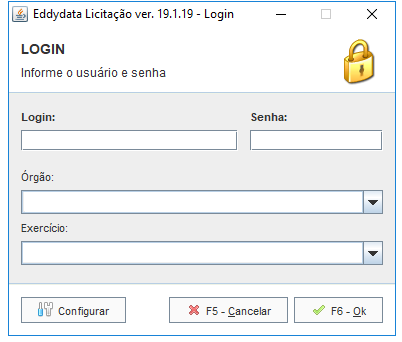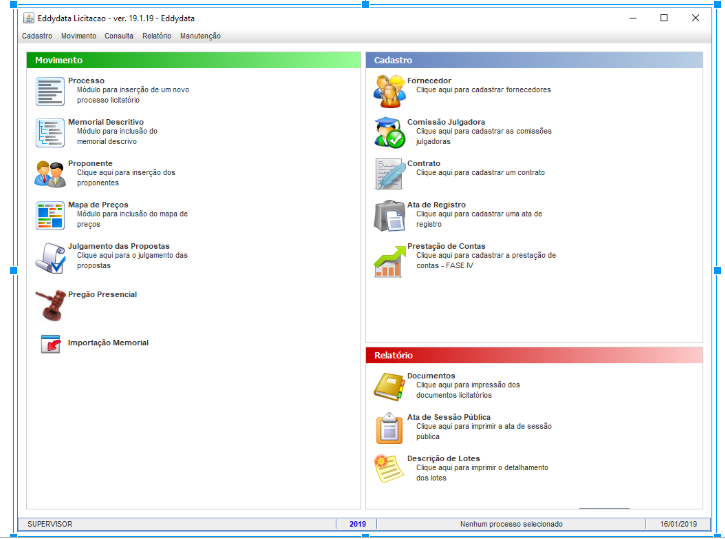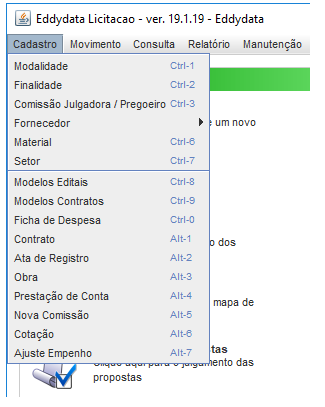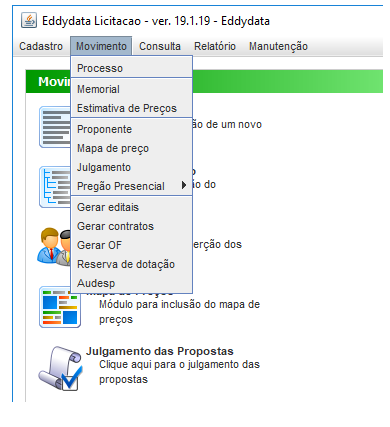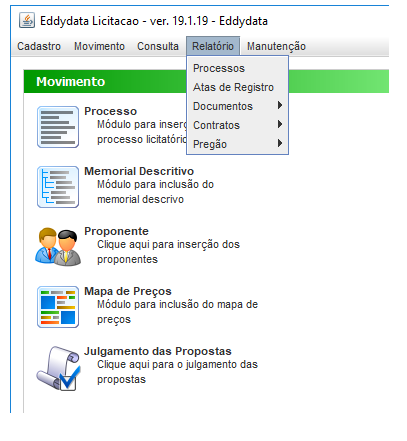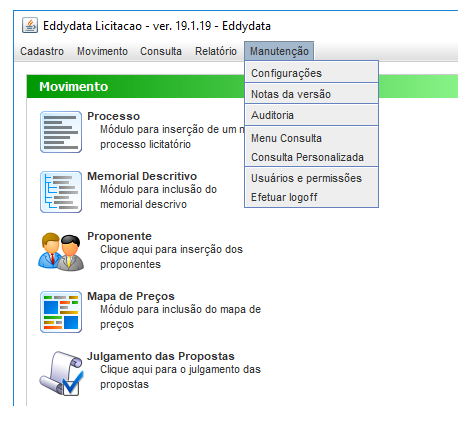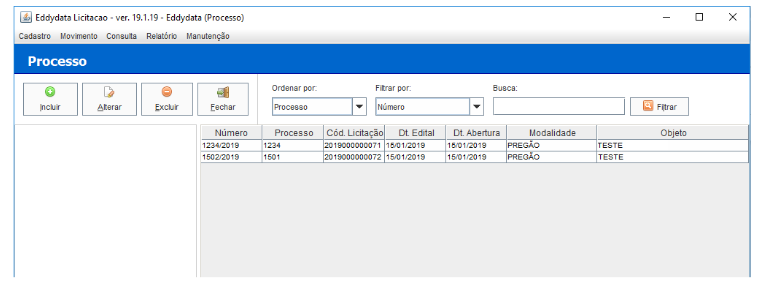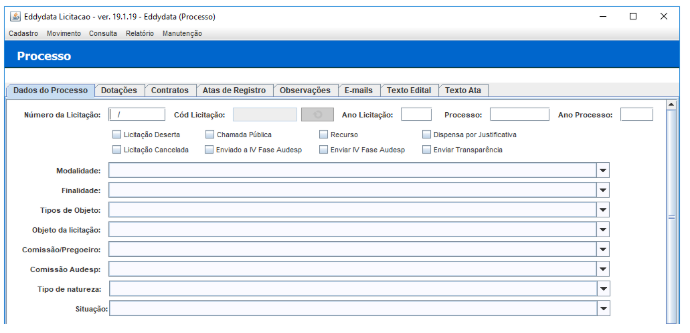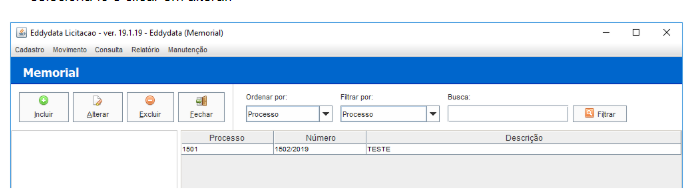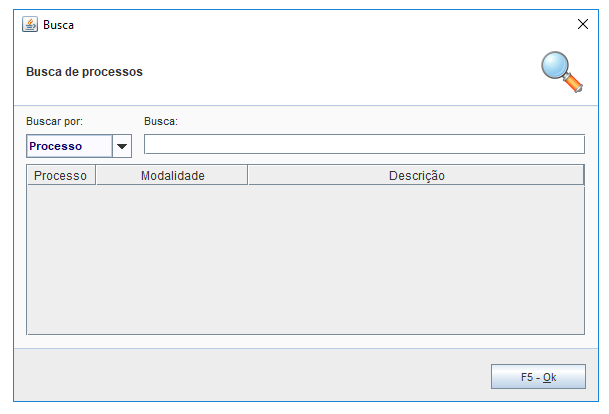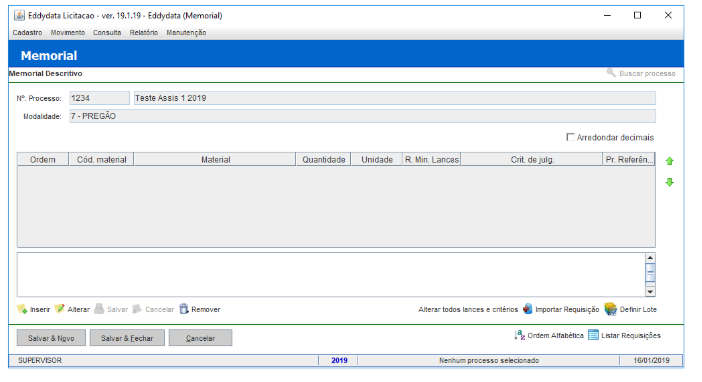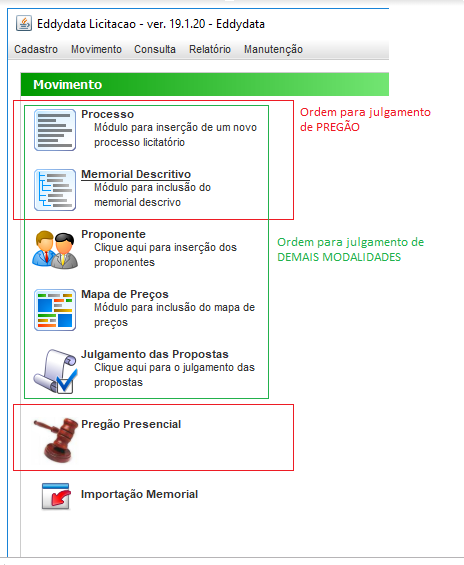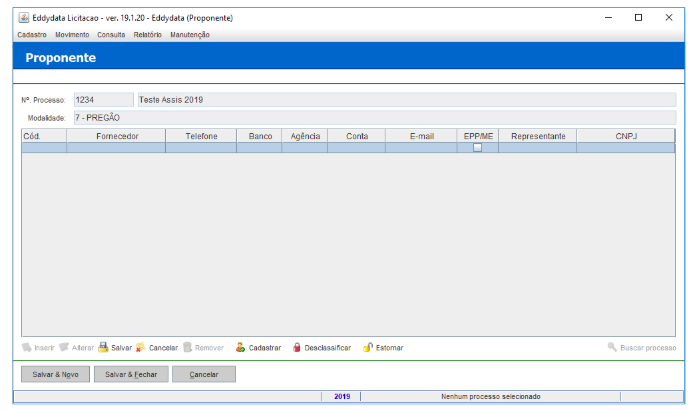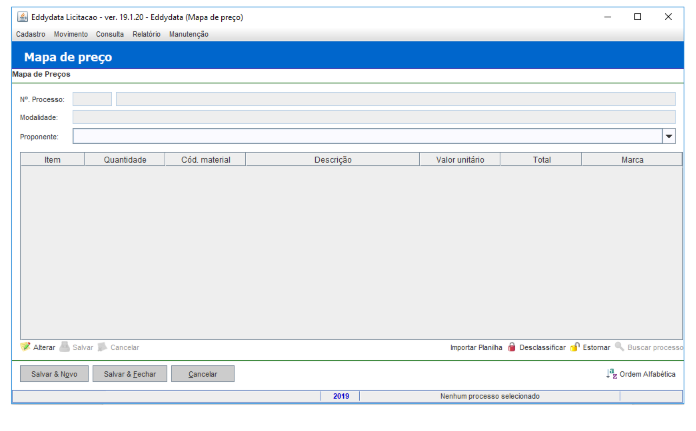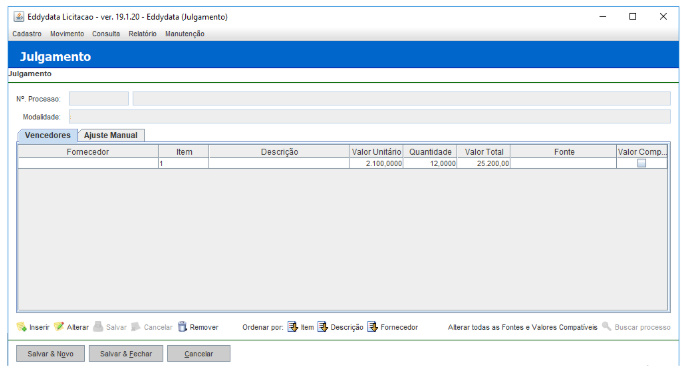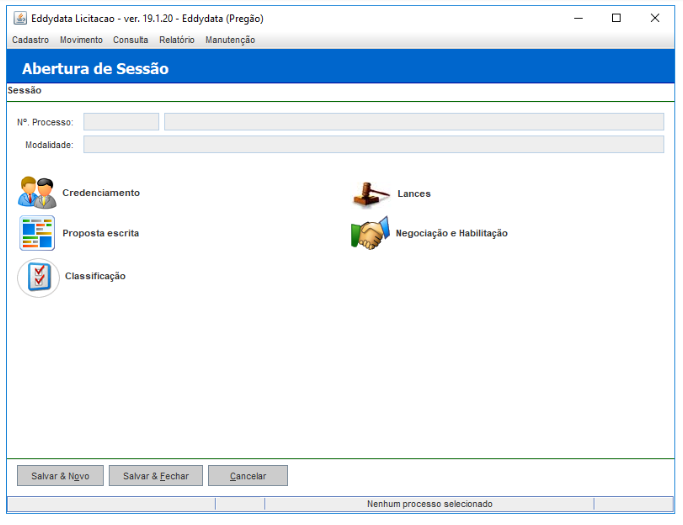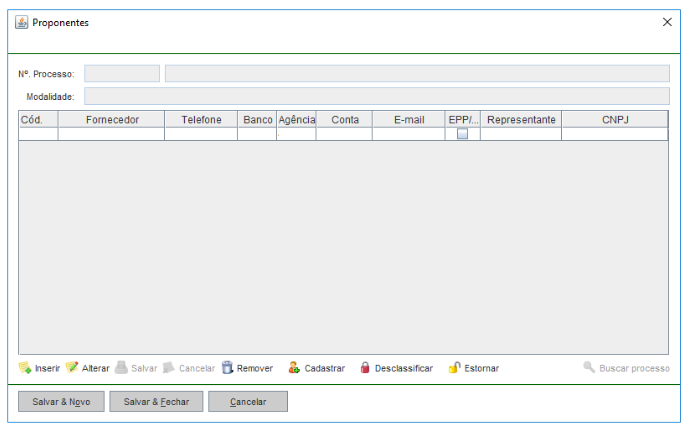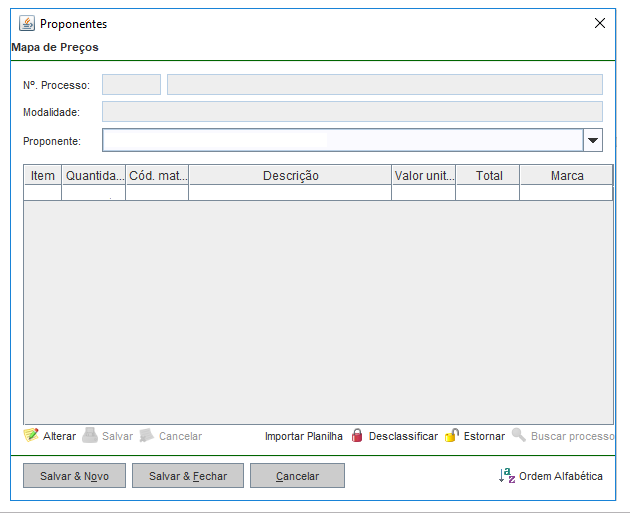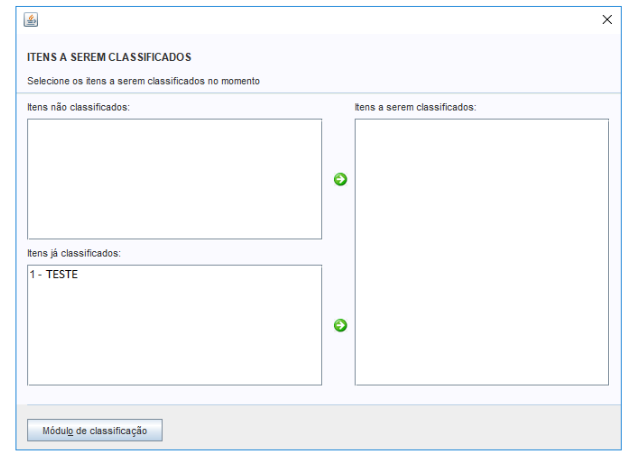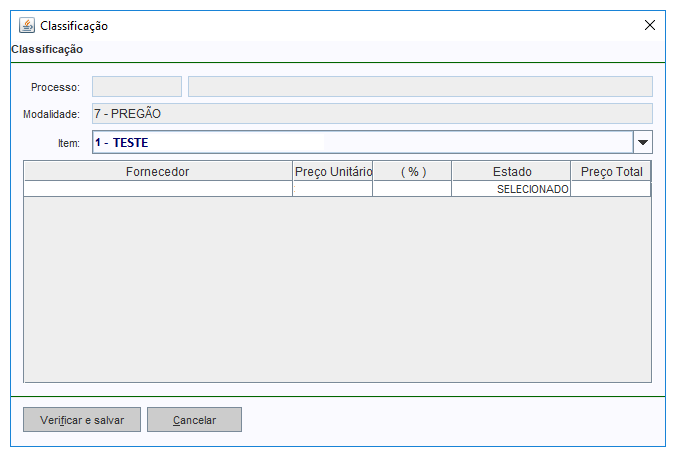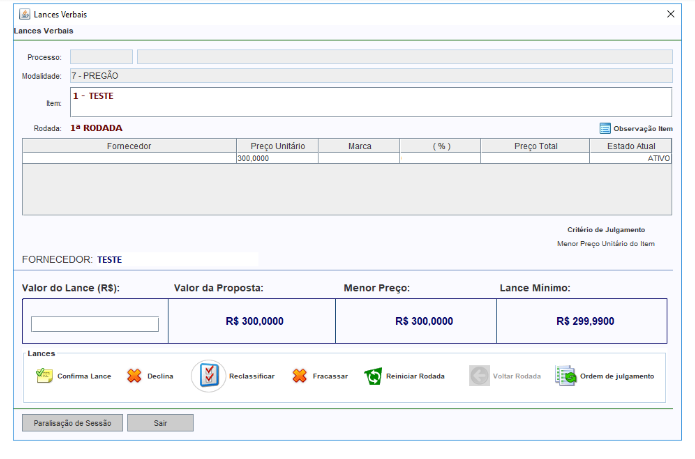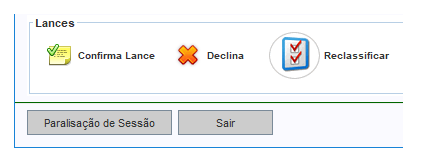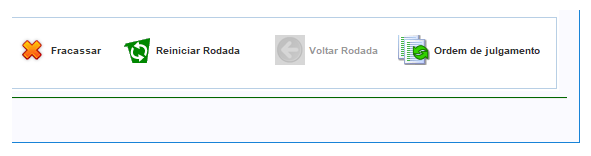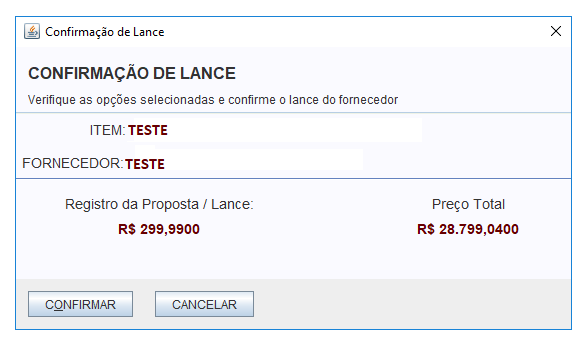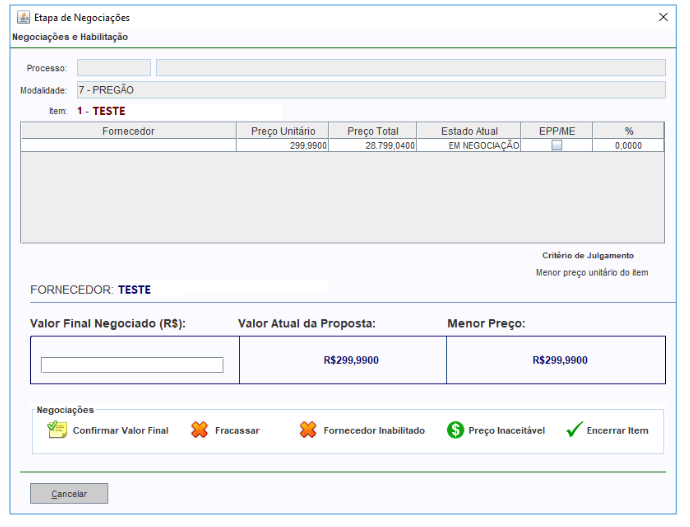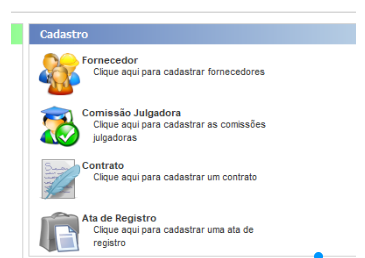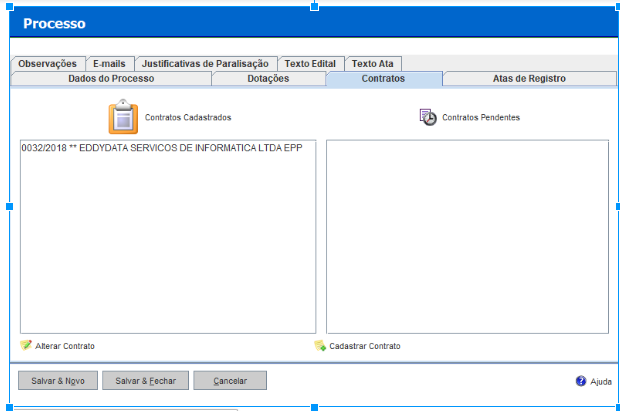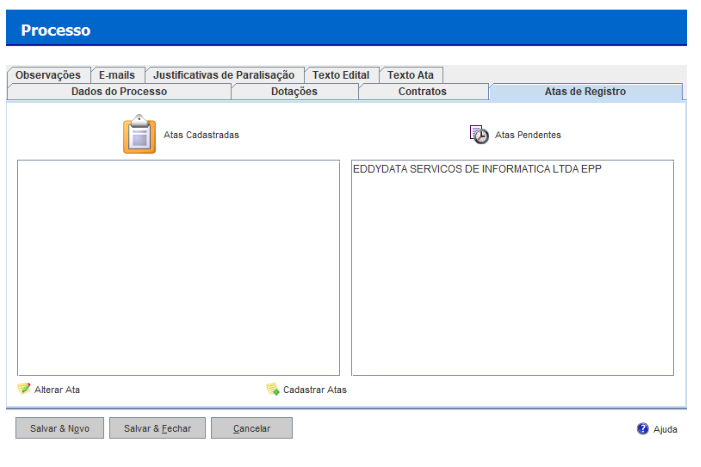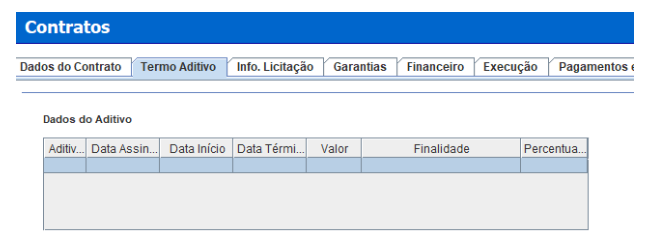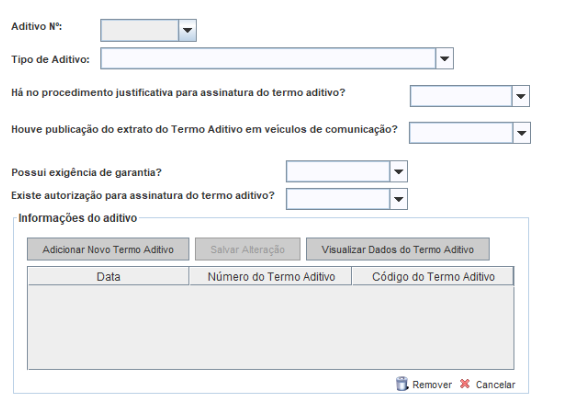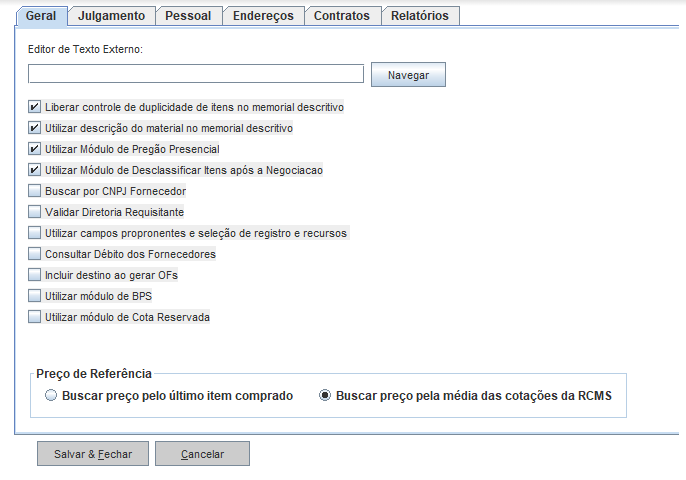Licitação
De HelpWiki
INTRODUÇÃO
No Sistema de Licitação é possível julgar processos em diversas modalidades, cadastrar e acompanhar contratos e atas de registro. Emitir atas, contratos, editais e também gerar arquivos para audesp em cumprimento da FASE IV.
Tabela de conteúdo |
LOGIN
Na tela de login, o usuário digitará o login e a senha já cadastrados no sistema. É necessário também selecionar o órgão e o exercício ao qual deseja acessar
TELA INICIAL
Feito o login o usuário será direcionado à tela inicial do Sistema, conforme tela abaixo. Nela o usuário encontrará os ícones das principais funções do Sistema
CADASTROS
No primeiro menu, Cadastro, é possível realizar cadastros prévios de vários campos para serem selecionados posteriormente dentro do Sistema como por exemplo: modalidade, finalidade, comissão julgadora, fornecedor, material e setor, além de modelos de contratos, editais e atas. Neste menu também encontramos cadastros exclusivos para atendimento da FASE IV, são eles: Prestação de Conta, Nova Comissão e Ajuste Empenho. O cadastro de Contratos e Atas de Registro podem também ser feitas por esse caminho.
MOVIMENTOS
No segundo menu, Movimento, é onde os usuários farão todas as principais movimentações do Sistema desde a criação do Processo até o Julgamento. É por esse menu também que são feitas as exportações dos arquivos xml para cumprimento da FASE IV. Além disso, é onde são gerados os editais e contratos cadastrados no menu anterior.
CONSULTAS
No terceiro menu, Consulta, é onde estão disponibilizadas as consultas de processos por fornecedor, vencedores por processo, fornecedores em geral, ordens de fornecimento e cronogramas de entrega.
RELATÓRIOS
No quarto menu, Relatório, é onde estão disponibilizados os relatórios do Sistema, tendo como principal o relatório > documentos onde é possível gerar relatórios de vencedores, mapas de preços, quadros de lances, atas de sessão, parecer jurídicos entre outros. São diversos tipos de relatórios que facilitam ao usuário reunir informações importantes. Todos possuem uma tela ao ser selecionado, onde o usuário preencherá os filtros necessários e que mais se enquadram à sua necessidade.
CONFIGURAÇÕES
No quinto e último menu, Manutenção, é onde encontramos as configurações do Sistema, lugar onde é possível habilitar e desabilitar funções de acordo com a forma de trabalho da entidade. Nesse menu também encontramos as notas de versões das atualizações feitas, auditoria e usuários e permissões onde são cadastrados os usuários e perfis de acesso do Sistema.
CADASTRO DE PROCESSO
Para dar início em um processo licitatório é necessário acessar clicando no primeiro ícone da tela inicial ou pelo menu: movimento > processo e clicar em incluir, caso o usuário precise consultar ou alterar um processo já cadastrado, basta clicar duas vezes sobre ele na lista inicial deste menu, ou selecioná-lo e clicar em alterar.
Após isso, o Sistema abrirá a tela conforme imagem abaixo, nela o usuário fará o preenchimento dos campos disponibilizados de acordo com o processo físico, é importante que todos os campos sejam preenchidos, pois parte das informações desta tela definem os demais passos do Processo, como forma de julgamento, informações das atas de sessão, contratos e atas de registro e documentos da FASE IV.
MEMORIAL DESCRITIVO
Para dar início ao cadastro do Memorial é necessário acessar clicando no segundo ícone da tela inicial ou pelo menu: movimento > memorial e clicar em incluir, caso o usuário precise consultar um memorial já cadastrado, basta clicar duas vezes sobre ele na lista inicial deste menu, ou selecioná-lo e clicar em alterar.
Ao clicar em incluir, o Sistema abrirá uma tela de busca de processos onde o usuário indicará o processo para qual deseja inserir o Memorial, nessa tela de busca só aparecerão processos nos quais não existem memoriais cadastrados.
Há duas formas de inclusão de itens no memorial, a primeira delas é item a item, o usuário deverá clicar no botão inserir e digitar o código do material desejado ou caso prefira, pressionar a tecla enter no campo material, o sistema abrirá uma tela de busca para que o usuário pesquise o material desejado, após encontrá-lo basta selecioná-lo e clicar em ok para que o sistema carregue o material. Para casos onde o memorial será composto de serviços basta descrevê-lo no campo material e nesse caso não incluir nenhum código (serviços não possuem códigos).
A segunda forma de inclusão é via importação de requisição, para isso o usuário deverá clicar no botão localizado ao lado direito da tela na parte inferior importar requisição, com isso o Sistema abrirá uma tela como na imagem abaixo onde o usuário deverá indicar o número da requisição seguida do exercício e pressionar a tecla enter, ao clicar em ok o sistema carregará todos os itens inclusos na requisição indicada. É possível importar mais de uma requisição em um único memorial. Para casos onde serão licitados itens com cota reservada, há opção de selecionar dois modelos diferentes, o modelo 1 duplicará item a item e o modelo 2 duplicará a sequência indicada na requisição, as quantidades também virão divididas em 25% e 75%, cabe salientar que para que apareça essas opções de modelo de cotas, é necessário ativar o parâmetro liberar controle de duplicidade no memorial descritivo.
Após cada item cadastrado é necessário incluir quantidade (exceto na importação) e com o término do cadastro é necessário indicar o lance mínimo (valor que o sistema usará de parâmetro entre um lance e outro) e o critério de julgamento, se o usuário indicar julgamento pelo valor total, o sistema considerará em julgamento a coluna valor total, caso opte pelo unitário, da mesma forma, será considerado a coluna valor unitário. O lance mínimo e critério podem ser alterados um a um ou pelo botão alterar todos lances e critérios.
O memorial após salvo não poderá mais ser alterado, sendo assim, toda movimentação seja mudança de ordem ou critério de julgamento, deverá ser feita antes. A sequência de preenchimento: Processo > Memorial, é a mesma para qualquer modalidade. Após o preenchimento dos dois ícones anteriores (processo e memorial) é necessário verificar a modalidade: Se for PREGÃO o usuário poderá ir direto para o ícone Pregão Presencial, caso seja qualquer OUTRA MODALIDADE o usuário poderá seguir a ordem Proponente > Mapa de Preços > Julgamento das Propostas.
PROPONENTE
Nesta tela o usuário indicará os proponentes presentes na Licitação. Poderá indicar via código ou digitando o nome no campo fornecedor, caso exista mais de um fornecedor com o mesmo nome digitado, o Sistema abrirá uma tela de busca para que seja selecionado apenas o fornecedor desejado, caberá ao usuário verificar e conferir por CNPJ para que evitem erros posteriores, lembrando que a cada passo corrido o passo anterior é bloqueado e não mais permitirá alterações por motivos de segurança do Processo.
É neste momento que o usuário indicará o enquadramento do licitante para verificação do Direito de Preferência, para isso, aqui no Credenciamento ele deverá marcar o checkbox EPP/ME para os licitantes que apresentarem a declaração. Caso haja a necessidade de desclassificar algum proponente, basta selecionar o fornecedor e clicar no botão Desclassificar e preencher a tela de motivo que será aberta, pode-se também Estornar essa rotina, da mesma forma bastará selecionar o fornecedor e clicar em Estornar para que seja desfeito. Para que não seja necessário o usuário sair desta tela para cadastrar fornecedores novos, há um botão Cadastrar que permite um cadastro rápido apenas com os dados necessários para participação da Licitação.
MAPA DE PREÇOS
Na tela abaixo o usuário incluirá a proposta de preços entregue pelos licitantes. Para acessá-la basta localizar o processo e clicar em ok para que ela seja aberta. Nela estarão os itens indicados no Memorial e os licitantes indicados no Proponentes. Basta selecionar o proponente desejado e incluir os valores unitários dos itens, o valor total será calculado pelo Sistema baseado na quantidade no memorial + o valor unitário inserido. O campo marca é opcional, seu cadastro quando houver é carregado nos relatórios.
Há ainda uma forma de inclusão de valores no mapa preços que pode ser feita mediante importação de planilha. Para utilizá-lo o usuário deverá previamente gerar o arquivo de Mapa de Preço em: relatório > documentos > mapa de preço xls e disponibilizá-lo para os proponentes junto ao Edital. O proponente fará o preenchimento apenas dos campos valor unitário e marca e levará o arquivo no dia da Licitação. Com o arquivo o usuário clicará em Importar Planilha e selecionará o arquivo desejado e correspondente ao proponente selecionado, o Sistema carregará os dados da planilha, não serão considerados itens onde houver alteração que cause incompatibilidade com o que estiver no Sistema.
JULGAMENTO
Para que o Sistema faça o Julgamento basta selecionar a tela e buscar pelo Processo desejado, ao abrir ele já estará julgado pelo menor valor. É possível ordenar os itens por item, descrição ou fornecedor. Caso seja necessário fazer algum ajuste de fornecedor, basta selecionar a aba Ajuste Manual e remanejar a indicação de vencedor.
As colunas Fonte e Valor Compatível são para cumprimento da FASE IV, é possível o preenchimento um a um ou de todos de uma única vez clicando em Alterar todas as Fontes e Valores Compatíveis
PREGÃO PRESENCIAL
Para utilização desta rotina é necessário que o Processo e Memorial já estejam preenchidos. No Pregão Presencial o usuário seguirá a seguinte ordem de cadastro/preenchimento: Credenciamento > Proposta Escrita > Classificação > Lances
O Credenciamento é equivalente a tela de Proponente e a Proposta Escrita é equivalente ao Mapa de Preços. O funcionamento, layout e regras são iguais para ambas as telas.
CREDENCIAMENTO Nesta tela o usuário indicará os proponentes presentes na Licitação. Poderá indicar via código ou digitando o nome no campo fornecedor, caso exista mais de um fornecedor com o mesmo nome digitado, o Sistema abrirá uma tela de busca para que seja selecionado apenas o fornecedor desejado, caberá ao usuário verificar e conferir por CNPJ para que evitem erros posteriores, lembrando que a cada passo corrido o passo anterior é bloqueado e não mais permitirá alterações por motivos de segurança do Processo. É neste momento que o usuário indicará o enquadramento do licitante para verificação do Direito de Preferência, para isso, aqui no Credenciamento ele deverá marcar o checkbox EPP/ME para os licitantes que apresentarem a declaração. Caso haja a necessidade de desclassificar algum proponente, basta selecionar o fornecedor e clicar no botão Desclassificar e preencher a tela de motivo que será aberta, pode-se também Estornar essa rotina, da mesma forma bastará selecionar o fornecedor e clicar em Estornar para que seja desfeito.
PROPOSTA ESCRITA Nesta tela o usuário incluirá a proposta de preços entregue pelos licitantes. Nela estarão os itens indicados no Memorial e os licitantes indicados no Credenciamento. Basta selecionar o proponente desejado e incluir os valores unitários dos itens, o valor total será calculado pelo Sistema baseado na quantidade no memorial + o valor unitário inserido. O campo marca é opcional, seu cadastro quando houver é carregado nos relatórios.
Há ainda uma forma de inclusão de valores no mapa preços que pode ser feita mediante importação de planilha. Para utilizá-lo o usuário deverá previamente gerar o arquivo de Mapa de Preço em: relatório > documentos > mapa de preço xls e disponibilizá-lo para os proponentes junto ao Edital. O proponente fará o preenchimento apenas dos campos valor unitário e marca e levará o arquivo no dia da Licitação. Com o arquivo o usuário clicará em Importar Planilha e selecionará o arquivo desejado e correspondente ao proponente selecionado, o Sistema carregará os dados da planilha, não serão considerados itens onde houver alteração que cause incompatibilidade com o que estiver no Sistema.
CLASSIFICAÇÃO
Nesta tela o usuário classificará os itens que irão para julgamento, eles estarão disponíveis no primeiro quadro à esquerda itens não classificados, basta selecioná-los e clicar na seta ao lado do quadro, os itens irão para o quadro itens a serem classificados.
Após classificá-los é necessário clicar em Módulo de classificação, o Sistema abrirá uma tela onde estarão listados os proponentes e seu estado em cada item. Se selecionado, desclassificado, não selecionado, entre outros. A tela é somente informativa. Caso haja empates serão mostrados os casos para que seja feito o sorteio pelo pregoeiro. Para seguir para os lances, basta clicar em Verificar e salvar
LANCES
Na etapa de lances o Sistema trará na ordem indicada na classificação e os licitantes selecionados e informados no módulo de classificação. O fornecedor de maior valor é o primeiro a dar o lance (quando por menor preço), na tela é possível verificar o valor da proposta do fornecedor da vez, o menor preço indicado no item de forma geral e o lance mínimo (indicado no memorial) permitido. Ao dar o lance, o sistema carregará o próximo licitante e atualizará os dados.
Para declinar o fornecedor que optar, o usuário deverá clicar no botão declina, com isso ficará apenas os licitantes ativos na rodada de lance até que os demais declinem restando apenas o último que irá automaticamente para a tela de negociação. A sequência até que isso aconteça é: informar valor do lance do fornecedor da vez > confirma lance e assim sucessivamente.
Caso algum licitante ativo queira desistir do item, o usuário poderá reclassificar, basta clicar no botão reclassificar e indicar o fornecedor que deseja sair, com isso o sistema atualizará os fornecedores para andamento do pregão.
Para fracassar o item o usuário deverá clicar no botão fracassar e o Sistema o considerará fracassado, levando a informação para a ata de sessão e trazendo o próximo item a julgar, se houver É possível também reiniciar a rodada, clicando no botão reiniciar rodada o Sistema voltará ao início zerando as informações anteriores dentro do item ativo. Essa movimentação é irreversível. Ainda nesta tela o usuário conseguirá, se necessário, alterar a ordem de julgamento. Clicando no botão ordem de julgamento o Sistema emitirá as opções para que os itens sejam reordenados de acordo com a necessidade do usuário. Com a informação do valor do licitante, o Sistema pedirá a confirmação do lance e trará a próxima rodada, se houver. Caso não, levará o usuário para a próxima tela, a negociação
Na Negociação o usuário poderá confirmar novo valor caso tenha negociação com o licitante, após confirmação do valor, é indicado que se abra o envelope de habilitação para conferência dos dados. Com a conferência realizada e os dados corretos, o usuário poderá encerrar o item, caso não, há a opção de inabilitar o fornecedor. Para inabilitar um fornecedor o usuário clicará em Fornecedor inabilitado e preencherá a tela de motivo que será aberta, após isso o Sistema trará o segundo colocado do item para negociação, assim deverá repetir o procedimento, se necessário, confirmar valor negociado (quando houver) e encerrar o item ou caso ainda não tenha o documento de habilitação aberto, fazê-lo. Nesta tela de negociação é possível também fracassar o item, a rotina se dá da mesma forma da tela de lances e o item sofrerá as mesmas consequências, o Sistema o considerará fracassado, levando a informação para a ata de sessão e trazendo o próximo item a julgar, se houver
Ao encerrar o item, o Sistema emitirá novamente uma tela de confirmação de valor e o encerrará, havendo novos itens estes serão carregados, caso contrário a licitação estará encerrada. Se houver itens pendentes o Sistema emitirá um aviso, ocorrerá em casos onde houveram itens fracassados ou sem proposta definida.
CADASTRO DE CONTRATO
Para cadastrar um contrato, o usuário poderá optar por dois caminhos: o ícone direto (cadastro > contrato) ou por meio do Processo (movimento > processo > aba: contratos). O indicado é sempre cadastrar na segunda opção, por meio do Processo, ele já trará os licitantes vencedores como pendentes, bastando selecioná-lo e após isso clicar em cadastrar contrato na parte inferior da tela. Todos os dados do fornecedor, valor total ganho por ele e dados do processo já estarão preenchidos, faltando apenas dados como número do contrato, datas de início e término de vigência e prazos.
CADASTRO DE ATA DE REGISTRO
Para cadastrar uma ata de registro, o usuário poderá optar também por dois caminhos: o ícone direto (cadastro > ata registro) ou por meio do Processo (movimento > processo > aba: atas de registro). O indicado é sempre cadastrar na segunda opção, por meio do Processo, ele já trará os licitantes vencedores como pendentes, bastando selecioná-lo e após isso clicar em cadastrar atas na parte inferior da tela. Todos os dados do fornecedor, valor total ganho por ele e dados do processo já estarão preenchidos, faltando apenas dados como número da ata, datas de início e término de vigência e prazos.
TERMO ADITIVO
Para incluir um aditivo ao Contrato, é necessário localizar o contrato a aditar e alterá-lo. Ao acessar, na aba termo aditivo o usuário preencherá a linha já disponível com os dados do aditamento, para salvar basta pressionar a seta do seu teclado.
Com o preenchimento do aditamento, na tela acima liberará para preenchimento a prestação de contas da FASE IV do Termo Aditivo, o usuário deverá indicar o aditivo na qual deseja cadastrá-la e preencher os campos. Terminado o preenchimento basta clicar em adicionar novo termo aditivo e o Sistema carregará as informações criando o código do termo e liberando os campos para preenchimento de novos termos referente ao contrato selecionado, se houver.
PARÂMETROS DO SISTEMA
Nos parâmetros é possível encontrar algumas funções que poderão ser ativadas ou bloqueadas para auxiliar o usuário quanto a regras de utilização do Sistema. Todas elas são opcionais e caberá ao administrador determinar quais serão utilizadas.
As principais são: liberar controle de duplicidade de itens… permitirá, no memorial, incluir mais de uma vez um mesmo item. A rotina é muito utilizada quando há cota reservada. buscar por CNPJ Fornecedor… essa função bloqueia a inclusão de fornecedores no credenciamento somente pelo nome. A busca a partir da validação do parâmetro obrigará o usuário a incluir somente mediante CNPJ, evitando erros no credenciamento principalmente nos casos onde há empresas de mesmo nome (matriz e filial) utilizar módulo de pregão presencial… libera o uso da ferramenta de pregão lance a lance utilizar módulo de BPS (banco de preços da saúde)… o sistema passará a validar o Cadastro de Materiais exigindo o cadastro do CATMAT quando este pertencer a grupos de medicamentos e produtos hospitalares ou cirúrgicos e alterará o Mapa de Preço XLS quando o objeto do Processo for relacionado a medicamentos e produtos hospitalares ou cirúrgicos.